iTunes Storeは、iOSユーザー向けにアプリ、音楽、ビデオなどを購入できる場所です。
ただし、特に何かをダウンロードしたい場合は、iTunesが次のメッセージを表示するときに苛立ちを感じるでしょう。
「iTunesStoreは一時的に利用できません。しばらくしてからもう一度お試しください。」
「iTunesStoreが機能していません。」
iTunes Storeが機能しないのは、Appleサーバーのサスペンド、ファームウェアの更新、iOSのバグ、その他予想されるエラーなど、さまざまな問題が原因で起こります。
私たち自身でこの問題を解決することは可能ですか?
Yes.
このページでは、5の効率的な方法を紹介します。 iTunes Storeは一時的にご利用いただけません エラーが表示されます。

- ウェイ1 iTunes Storeは一時的にご利用いただけません iTunesを再起動します
- 方法2.コンピュータでiTunesにサインインできませんか? iTunes StoreServerを確認してください
- ウェイ3 iTunes Storeが機能していませんか? iTunesをアップデートする
- ウェイ4 Mac / PC上のiTunes Storeに接続できませんか? キャッシュとクッキーをクリーンアップする
- 方法 5. iPhone の iTunes Store に問題がありますか? iOSシステムの回復
- iTunes Storeのエラーに関するFAQが一時的に利用できなくなります
ウェイ1 iTunes Storeは一時的にご利用いただけません iTunesを再起動します
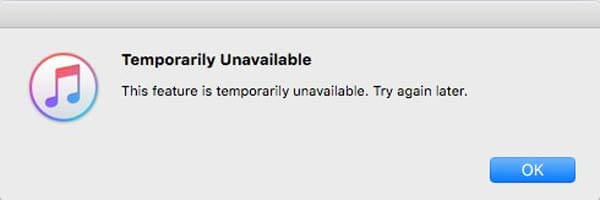
「iTunesStoreは一時的に利用できません。後でゲインを試してください」というメッセージエラーが表示されますが、最初にできることは、実際に後で試してみることです。
コンピュータのiTunesクライアントを閉じて、iOSデバイスを取り外します。 以下のヒントに従って、すべてが正常に動作していることを確認してください。
1 インターネット接続を確認してください。 コンピュータがインターネットに接続されていることを確認してください。 あなたはあなたのブラウザで何かにアクセスすることによってそれをチェックすることができます。
2.日付と時刻を確認します。 コンピューターとiOSデバイスの日付と時刻がタイムゾーンに基づいて正しく設定されていることを確認してください。 iOSデバイスでは、[設定]-> [一般]-> [日付と時刻]で日付と時刻を確認できます。
3.iTunesアカウントをリセットします。 [設定]-> [iTunes&App Store]に移動し、アカウントをサインアウトし、[サインイン]をタップして再度ログインします。
次に、デバイスをコンピュータに接続してiTunesをもう一度起動します。
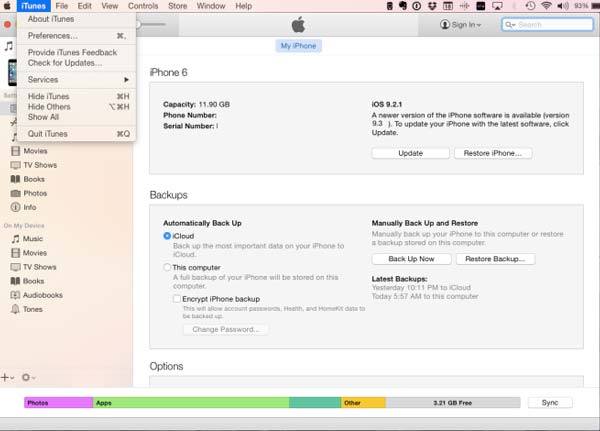
方法2.コンピュータでiTunesにサインインできませんか? iTunes StoreServerを確認してください
まれですが、iTunes StoreサーバーまたはAppleサーバーが一時停止することがあります。 そのため、iTunes Storeという一時的に利用できないというエラーが表示されたら、Appleサーバーが正常に動作しているかどうかを考える必要があります。
AppleシステムステータスWebページ(www.apple.com/jp/support/systemstatus)にアクセスして、AppleサーバーとiTunes Storeサーバーのステータスを確認できます。 ステータスが黄色で表示されている場合は、現時点でサーバーに問題があることを意味しています。 現時点で、あなたがすることができる唯一のことはサーバーが正常に動作するまで待つことであり、緑色を示しています。
よくわからない場合は、Appleサポートに連絡して、サーバーのステータスを直接確認できます。
実際、このエラーは通常、ソフトウェアエラーが原因で発生するため、他の解決策を試してこの問題を修正し、必要なコンテンツを取得することをお勧めします。
このようにして、App Storeが一時的に利用できなくなったり、Mac上のApp Storeに接続できなくなったりするのを防ぐこともできます。 iCloudのエラー, etc.
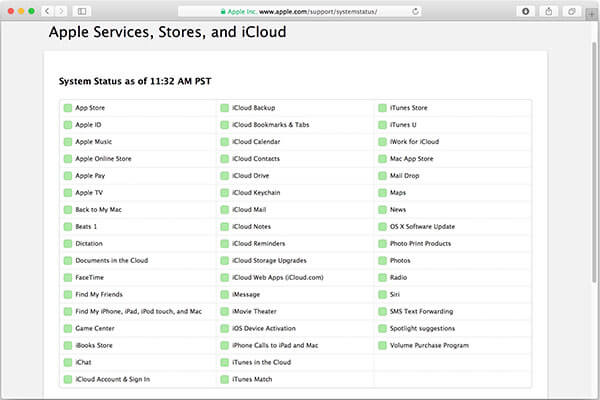
ウェイ3 iTunes Storeが機能していませんか? iTunesをアップデートする
iTunes Storeにアクセスしたいが、何も表示されない、または応答しないと表示された場合は、iTunes Storeが機能していないと回答しています。
iTunes Storeが一時的に利用できないというエラーが表示されるもう1つの理由は、古いiTunesです。 そのため、ほとんどの場合、iTunesをアップデートすることでこの問題を解決できます。
iTunesのアップデート中にデータが失われないようにするためだけに、 iTunesのバックアップ またはiTunesのバックアップデータを別の安全な場所に削除します。
Macの場合:
手順1.MacBookでiTunesアプリを実行し、上部のリボンの[iTunes]メニューに移動して、[アップデートの確認]を選択します。
手順2.利用可能なアップデートがある場合は、ポップアップダイアログで[インストール]を押します。 表示されたらAppleの利用規約を読み、[同意する]をクリックしてアップデートをダウンロードしてインストールします。
ステップ3 完了したら、コンピュータを再起動してアップデートを完了し、iTunes Storeをもう一度試してください。
Windowsの場合:
手順1.Windows PCでiTunesクライアントを起動し、[ヘルプ]メニューの[アップデートの確認]オプションを選択します。
ステップ2.アップデートがある場合は、ポップアップウィンドウの[インストール]ボタンをクリックします。 次に、Appleの利用規約を読んで同意します。
ステップ3 最後に、アップデート後にアップデートが機能するように、Windowsコンピュータを再起動します。 時々、いつ iPadがiTunesに接続できないまた、最初にiTunesをアップデートして問題を解決することもできます。
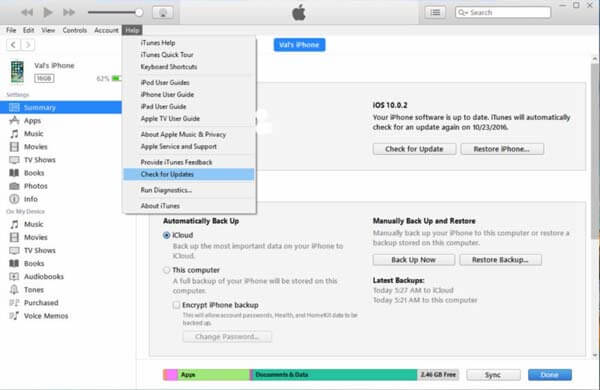
ウェイ4 Mac / PC上のiTunes Storeに接続できませんか? キャッシュとクッキーをクリーンアップする
データをダウンロードするためにiTunes Storeに接続しようとすると、 iTunes Storeが切断されました。 それを考慮して、あなたは問題を取り除くために上記の方法に従うことができます。 または、コンピュータ上のキャッシュとCookieをクリーンアップするだけです。
Macの場合:
手順1.iTunesアプリを閉じ、Safariアプリケーションを開いて、[設定]メニューに移動します。
ステップ2. [プライバシー]タブをクリックし、[常に]ブロックCookieを選択します。
ステップ3.次に、[すべてのWebサイトデータを削除]の下の[詳細]をクリックします。 検索ボックスにapple.comと入力し、apple.comを選択して、[削除]ボタンを選択します。
ステップ4 apple.comが再表示されないようにしてください。 その後、Safariアプリケーションを閉じて、iTunes Storeをもう一度試してください。
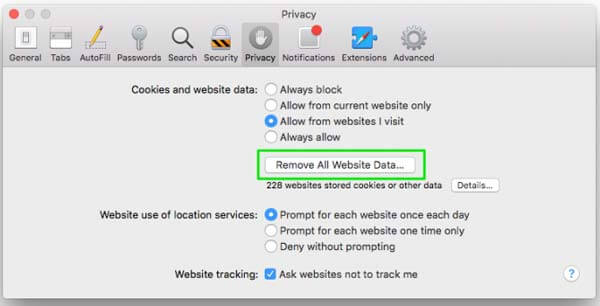
Windowsの場合:
手順1.iTunesを閉じて、エクスプローラウィンドウを開きます。 メニューバーの[整理]セクションにある[フォルダと検索オプション]をクリックできます。
ステップ2. [表示]タブの[隠しファイル、フォルダー、およびドライバーを表示する]チェックボックスをオンにします。
ステップ3 C:¥Users¥YourUserName¥AppData¥Roaming¥Apple Computer¥iTunes¥Cookies、またはYourUserName¥AppData¥Roaming¥Apple Computer¥iTunes¥Cookiesに移動します。 フォルダ内のすべてのファイルを削除します。
ステップ4 iTunesを再起動し、アカウントとパスワードを入力します(iTunesがパスワードを要求し続ける?iOSデバイスをiTunes Storeに接続します。
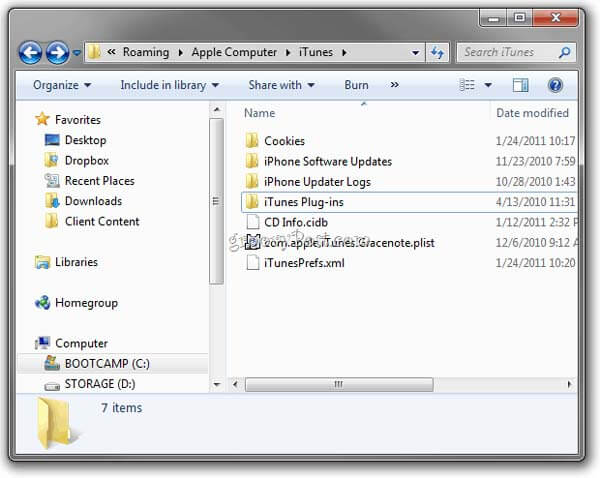
ウェイ5 iPhoneでのiTunes Storeの問題? iOSシステムの回復
iPhoneでiTunes Storeの一時的に利用できない問題を取り除くための最後の解決策は、ユニバーサルツール、iOS System Recoveryを使用することです。

4,000,000+ ダウンロード
ステップ1 iOSの回復ツールを実行する
オペレーティングシステムに基づいて、iOS SystemRecoveryをコンピューターにダウンロードしてインストールします。 iOSデバイスをコンピューターに接続し、プログラムを開きます。 「その他のツール」オプションをクリックし、右側のパネルで「iOSシステムの復元」を選択します。

ステップ2 DFUモードでiOSデバイスを診断する
「開始」ボタンをクリックしてデバイスを診断します。 「質問」ボタンを押すと、デバイスを DFU モードにする方法を示すガイドが画面に表示されます。

ステップ3 iOSシステムを修正する
情報ウィンドウでデバイスモードを選択し、[ダウンロード]ボタンを押してファームウェアをダウンロードし、iOSシステムを自動的に修正します。

iTunes Storeのエラーに関するFAQが一時的に利用できなくなります
iTunes Storeが一時的に利用できないのはなぜですか?
Appleのサーバーが正常に機能していないか、インターネット接続がオフになっている可能性があります。
購入を処理できないiTunesを修正するにはどうすればよいですか?
サインアウトしてからiTunesアカウントにサインインして、もう一度試すことができます。 または、デバイスを最新のiOSバージョンに更新して、このエラーを修正することもできます。
iPhoneがiTunesストアに接続できない場合はどうすればよいですか?
最初に行う必要があるのは、日付と時刻の設定を確認することです。 日付と時刻が正しくない場合、iPhoneをiTunesストアに接続できません。 この問題を解決する他の方法について知るには: iPhoneがiTunes Storeに接続できないときに試すべき効果的な解決策.
Windows 11でiTunesのバックアップを見つける方法は?
Windows 11では、iPhoneバックアップファイルは次のディレクトリパスにあります:\ Users \ YOURUSERNAME \ AppData \ Roaming \ Apple Computer \ MobileSync \ Backup \。




